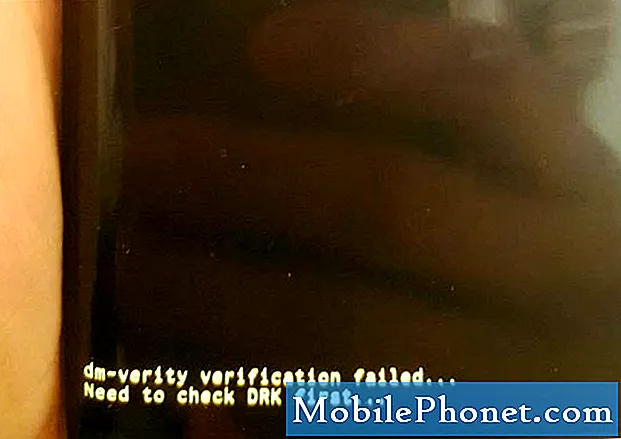![Top 5 des choses à faire lorsque vous obtenez votre iPhone 4S [Configuration et sécurité] - Technologie Top 5 des choses à faire lorsque vous obtenez votre iPhone 4S [Configuration et sécurité] - Technologie](https://a.mobilephonet.com/mobile/Top-5-Things-to-do-When-You-Get-Your-iPhone-4S-Setup-and-Security.webp)
Contenu
- Configuration de l'iPhone 4S
- Configurer iCloud
- Configurer la synchronisation WiFi
- Configurer un mot de passe
- Configurer des relations
- Mettre dans un étui
Il y a quelques choses que vous devez faire dès que vous sortez votre iPhone 4S de la boîte. Après l'avoir activé auprès de votre opérateur de téléphonie mobile, vous devez suivre les étapes suivantes pour vous assurer que votre iPhone 4S est correctement configuré et sécurisé.
Je sais que vous voulez commencer à jouer avec votre iPhone 4S tout de suite, mais si vous suivez ces 5 étapes, vous aurez un iPhone sécurisé qui est prêt à continuer.

Configuration de l'iPhone 4S
Voici les 5 premières choses à faire avant de commencer à utiliser régulièrement votre iPhone 4S. Une fois que vous avez terminé avec cette courte configuration de l'iPhone 4S, vous disposerez d'un iPhone sécurisé sauvegardé dans le cloud, synchronisé sans fil et prêt à être utilisé avec Siri, le nouvel assistant personnel virtuel d'Apple.
Configurer iCloud
Dans iOS 5, Apple a ajouté la possibilité de sauvegarder les fichiers et l'image importants de votre iPhone dans le cloud. Lorsque vous configurer iCloud, vous pouvez envoyer vos photos vers le cloud et tous vos appareils avec Photo Steam. Vous pouvez également sauvegarder l'intégralité de votre iPhone dans le cloud.

Configuration de l'iPhone 4S - Paramètres iCloud
iCloud vous permet également d'utiliser l'outil Localiser mon iPhone pour retrouver votre iPhone perdu. Après avoir configuré le processus de sauvegarde, votre iPhone sera sauvegardé chaque fois que vous vous connectez et vous connectez au WiFi. Cela signifie que vos contacts, applications et fichiers sont en sécurité.
Voici plus de détails:
- Comment configurer iCloud sur Mac
- Comment configurer iCloud sur Windows
- Qu'est-ce qu'iCloud
Configurer la synchronisation WiFi
Une fois que vous avez sorti votre iPhone 4S de la boîte, vous serez prêt à commencer la synchronisation avec votre ordinateur. Heureusement, vous n'avez plus besoin de vous connecter à votre ordinateur pour sauvegarder et synchroniser. Après Vous configurer la synchronisation WiFi, votre iPhone 4S se synchronisera avec votre ordinateur lorsqu'il se trouve sur le même réseau, sans aucune connexion ni aucune action nécessaire.

Configuration de l'iPhone 4S - Démarrez la synchronisation WiFi
Ce processus de configuration en 9 étapes ne prendra que quelques minutes. Vous devez vous connecter à iTunes et vous devrez cocher la case Synchroniser avec cet appareil via WiFi. Vous devez vous connecter à l'alimentation lors de la synchronisation car cela pourrait épuiser la batterie plus rapidement, mais ce n'est pas une exigence.
La synchronisation WiFi peut synchroniser, la musique, les films, les applications et à peu près tout ce que vous avez utilisé pour synchroniser avec votre câble USB. Vous pouvez toujours vous connecter et synchroniser si vous en avez besoin, ce que je recommanderais si vous devez déplacer rapidement de nombreux fichiers volumineux.
Configurer un mot de passe
Afin d'empêcher les autres d'utiliser votre iPhone ou d'empêcher un voleur de l'utiliser pour accéder à vos informations enregistrées, vous devez configurer un code d'accès. Ce processus prend une minute et rendra votre iPhone 4S plus sécurisé.

Écran de code d'accès de l'iPhone 4S
Suivez ces instructions pour configurer un code d'accès sur votre iPhone 4S.
- Appuyez sur Paramètres.
- Choisissez Verrouillage par code dans le menu de droite.
- Appuyez sur activer le mot de passe.
- Saisissez un code à 4 chiffres dont vous vous souviendrez, mais pas quelque chose d'aussi simple que 1234. Pour obtenir de l'aide, utilisez les lettres pour épeler un mot de quatre lettres.
- Entrez le code une deuxième fois pour vérifier.
Vous devrez cocher la case Effacer les données si vous souhaitez que le téléphone s'efface après 10 tentatives infructueuses. Cela peut ajouter de la sécurité, mais je ne coche pas cette case. Vous pouvez utiliser Localiser mon iPhone pour ce faire, et trop souvent, j'entends parler de farces qui impliquent la saisie d'un mauvais code d'accès trop souvent pour provoquer une perte de données.
Configurer des relations
Si vous prévoyez d'utiliser Siri, vous devriez prendre quelques minutes pour configurer vos relations de contact. Une fois que ceux-ci sont configurés, vous pouvez demander à Siri d'envoyer un message texte à votre femme, frère, mère, fils, fille ... eh bien, vous voyez l'idée. Vous pouvez voir un exemple de cela dans la vidéo de démonstration Siri ci-dessous.
https://youtu.be/rNsrl86inpo
Ouvrez la zone de contacts de votre iPhone et choisissez le contact avec lequel vous souhaitez établir un lien. Ensuite, appuyez sur Modifier. Faites défiler jusqu'à ce que vous voyiez la relation. Appuyez sur la flèche, qui vous permet de vous choisir. Si vous rencontrez des problèmes, Siri vous enverra dans cette zone lorsque vous essayez d'envoyer un message texte à une relation.
(Lire: Qu'est-ce que Siri?)
Cela revient à dire les noms complets des membres de votre famille lorsque vous souhaitez envoyer une courte note.
Mettre dans un étui
Si vous souhaitez tirer le meilleur parti de votre iPhone 4S lors de la sortie de l'iPhone 5 en 2012, vous devez tout de suite mettre votre iPhone 4S dans un étui. Il y a un certain nombre de belles Coques iPhone 4S disponible dès maintenant.

L'un des nombreux étuis iPhone 4S
Vous devriez être averti que tous les étuis iPhone 4 ne conviennent pas à l'iPhone 4S, donc si vous achetez une coque pour iPhone 4, assurez-vous qu'elle s'adapte avant de quitter le magasin.
Personnellement, j'achète en ce moment un étui bon marché, mince et offrant une protection de base, et je chercherai un étui plus beau à mesure que de plus en plus deviendront disponibles.